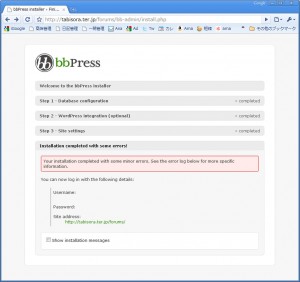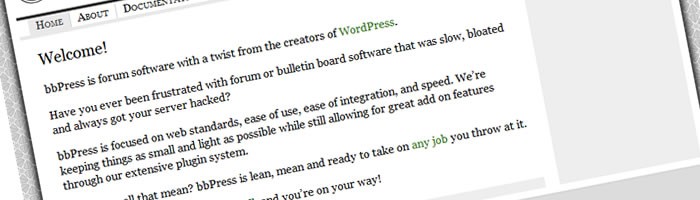
BuddyPressのインストールを設置完了した。
結構簡単に設置できたのだが、BuddyPressの管理画面で、
「会議室設置」という項目があった。
よく見ると、
「会議室を使うにはbbPressをインストールしてmuと統合やがれ」
的なことが記載されていた。
bbPressとはなんぞ?から始まるモノを知らない私。
勝手に掲示板のプラグインと思い込んでいたのだが、
実はそうではなく、wordpress(の古いバージョン)をエンジンとした
ちょっと大き目の掲示板の仕組みのようだ。
今回は、このbbPressをインストールしてみる。
と思ったのだが、muとbbpress、buddypressの
統合インストールについて、日本語で説明されている方が
ほとんどいらっしゃらず、ネイティブ田舎人の私が
英語サイトを理解することなどできるわけがないので、
唯一といえる日本語で解説してくださっている
「Dude minds」さんを参考にさせていただいた。
bbPressインストール
- bbPressをダウンロードする。
- bbPressを解凍し、私の場合はwordpress muのフォルダにアップした。
もしくは圧縮ファイルをアップしてから解凍でも良い。
また、Dudeさんではフォルダの名前を「forums」としているみたいなので、
それに習ってフォルダ名をつけた。 - インストールウィザードにアクセスする。
http://sub.domain.jp/forums/
※自分の環境に合わせて読み替えて。
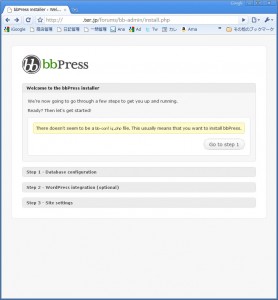
- 「Go to Step 1」をクリックしてデータベースなどの設定画面に移動する。
データベース名、アカウント、パスワードをmuと同じものに設定する。
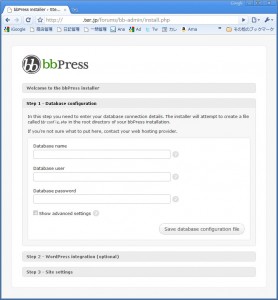
saveを押すと「Go to Step 2」ボタンが表示されるのでクリック。
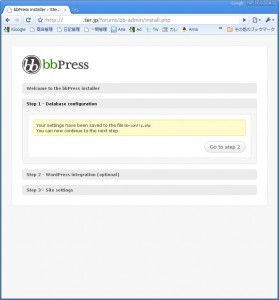
なお、正常に保存できない場合はフォルダの
パーミッションなどを再確認して。 - 「Add integration settings」にチェックを入れると、
さらに2つのチェックボックスが現れる。
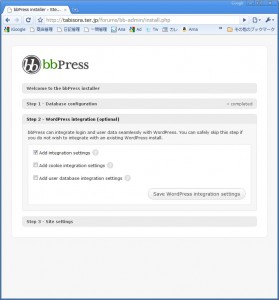
- 「Add cookie integration settings」にチェックを入れる。
さらにテキスト入力フィールドが現れるので入力する。
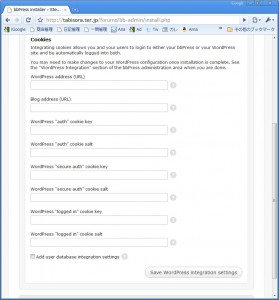
WordPress address (URL)、Blog address (URL)は、
wordpress muのアドレスを入力する。WordPress “auth” cookie key、WordPress “auth” cookie salt、
WordPress “secure auth” cookie key、WordPress “secure auth” cookie salt、
WordPress “logged in” cookie key、WordPress “logged in” cookie salt
の4つのフィールドは「wp-config.php」に記載されているのでコピペする。 - 正常に終了すると「Go to Step 3」が表示されるので、クリックする。
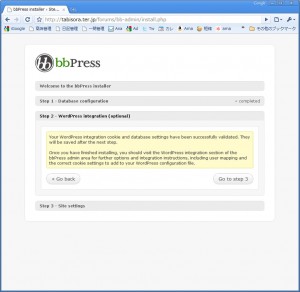
- Step3の必要事項を入力する。
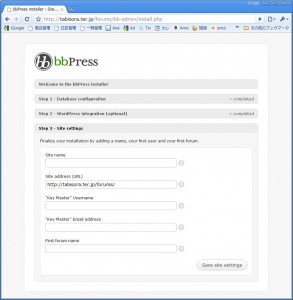
Site nameには適当にサイトの名前を。
Site address (URL)にはURLを。
“Key Master” Usernameにはadminとか。[追記:09/08/07]
muで既にデフォルトのadminを使用している場合は
エラーになったので別のユーザー名を指定した。“Key Master” Email addressは管理者のメアドを。
[追記:09/08/07]
adminで使っているメールと別のアドレスを入力した。念のため。First forum nameには「テスト」など。
- 正常に終了すると「Complete the instrallation」と表示されるのでクリックする。
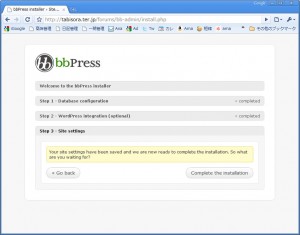
そして私のbbPressはエラーが表示されたw
続きは明日。